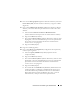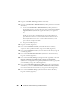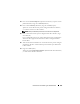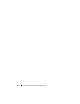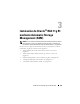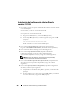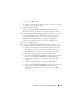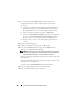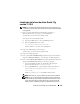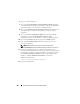Owner's Manual
Instalación de Oracle RAC 11g R1 mediante OCFS 321
10
En la ventana
Storage Options
(Opciones de almacenamiento), seleccione
Cluster File System
(Sistema de archivos de clúster) y haga clic en
Next
(Siguiente).
11
En la ventana
Database File Locations
(Ubicaciones de archivos de base
de datos), seleccione la ubicación para almacenar los archivos de la base
de datos:
a
Seleccione
Use Common Location for All Database Files
(Utilizar ubicación común para todos los archivos de base de datos).
b
Haga clic en
Browse
(Examinar).
c
En la ventana
Directory Browse
(Mostrar directorios), utilice el menú
desplegable y seleccione la unidad CFS que creó en el apartado
e
del
paso 12 de la sección “Instalación del software de clúster Oracle
versión 11.1.0.6” en la página 11.
d
Haga clic en
OK
(Aceptar).
12
Haga clic en
Next
(Siguiente).
13
En la ventana
Recovery Configuration
(Configuración de recuperación),
realice los pasos siguientes:
a
Seleccione
Specify Flash Recovery Area
(Especificar área de
recuperación flash).
b
Haga clic en
Browse
(Examinar).
c
En la ventana
Directory Browse
(Mostrar directorios), utilice el menú
desplegable y seleccione la unidad CFS que creó en el apartado
e
del
paso 13 de la sección “Instalación del software de clúster Oracle
versión 11.1.0.6” en la página 12.
d
Haga clic en
OK
(Aceptar).
e
En el cuadro de texto
Flash Recovery Area Size
(Tamaño del área de
recuperación flash), especifique la cantidad total de espacio que se
ha creado mediante los procedimientos descritos en el documento
Base de datos Oracle en Microsoft Windows Server x64 — Guía de
almacenamiento y redes
para el área de recuperación flash.